- 冒险村物语
- 英雄无敌3塔防
- 驾考家园手游
电脑怎么一次性批量旋转照片方法 如何处理电脑照片快速批量旋转教程
2018-03-13
我们在使用电脑的时候,总是会遇到很多的电脑难题。当我们在遇到了电脑怎么一次性批量旋转照片的时候,那么我们应该怎么办呢?今天就一起来跟随知识屋的小编看看怎么解决的吧。
电脑怎么一次性批量旋转照片方法:
1、比如,下图就是一组方向颠倒的照片。怎么让这些照片同时翻转方向并且保存呢?
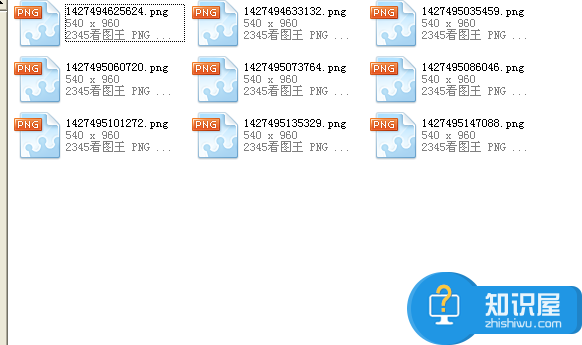
2、点击右上角的【查看】标志,选择【缩略图】模式。

3、然后按下Ctrl + A组合键全选所有需要旋转图片,右击——【顺时针旋转】。
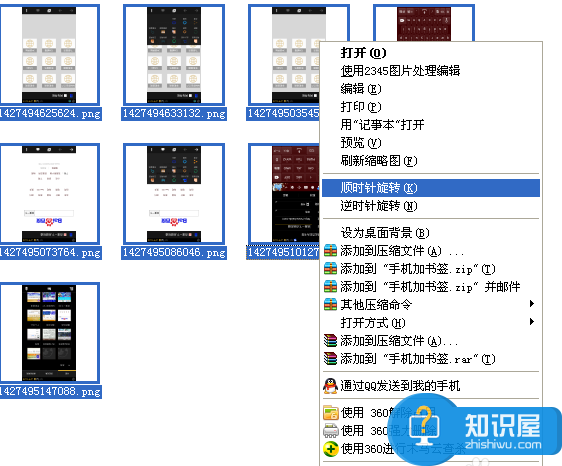
4、这时候,会发现所有图片的确都顺时针旋转了90度。

5、然后再次全选所有图片。右击——【顺时针旋转】。
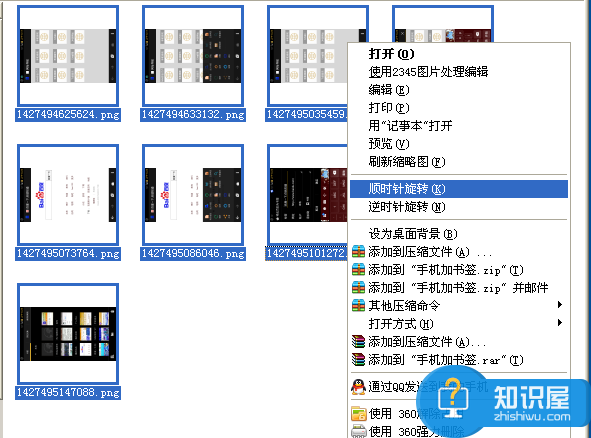
6、这样经过两次90度旋转,原来倒立的图片就正过来了。
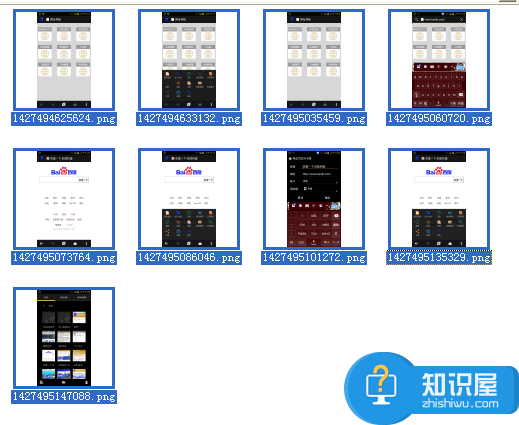
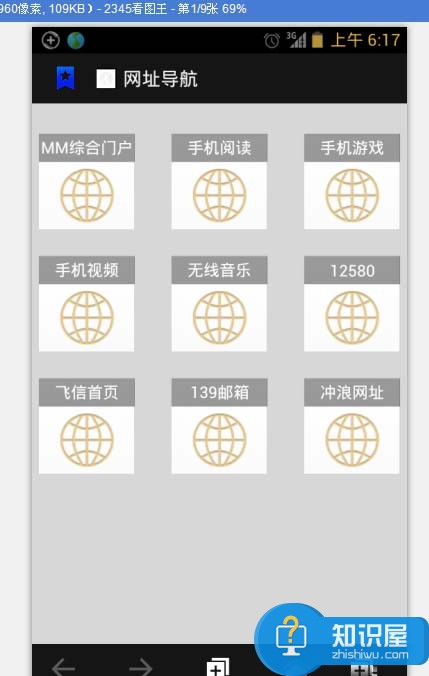
对于我们在遇到了电脑怎么一次性批量旋转照片的时候,那么我们就可以利用到上面给你们介绍的解决方法进行处理,希望能够对你们有所帮助。
人气推荐
知识阅读
精彩推荐
- 游戏
- 软件
-

趣味烘焙秀下载v187.1.1 安卓版
其它手游 72.18MB
下载 -

盖瑞模组机器人下载v1.66.1 安卓版
其它手游 145.89MB
下载 -

狂飙大卡车下载v1.0.7 安卓版
其它手游 18.75MB
下载 -

海洋连连消下载v1.0.7 安卓版
其它手游 19.07MB
下载 -

来切我呀下载v1.1.1 安卓版
其它手游 138.5MB
下载 -

猎手大追捕下载v187.1.1 安卓版
其它手游 116.76MB
下载 -

疯狂牛马实验室下载v2.0.1 安卓版
其它手游 79.88MB
下载 -

炮弹消消乐下载v0.251111.169 安卓版
其它手游 135.69MB
下载
-
极限躲猫猫模拟下载v1.0 安卓版
下载
-
尸群突袭最新版下载v3 安卓版
下载
-
僵尸追逐游戏下载v2.1 安卓版
下载
-
钢铁山海经下载v1.0 安卓版
下载
-
水果萌萌消下载v1.0.1 安卓版
下载
-
恐怖童话故事下载v1.0 安卓版
下载
-
差不多英雄5.8.7破解版下载v5.8.7 安卓修改版
下载
-
差不多英雄内购破解版最新版下载v5.8.7 安卓中文版
下载





















